Как принимать факс на компьютер
Факс – это способ передачи информации, посредством телефонной линии. С развитием технологий, использование факсимильной связи отошло на второй план, уступив дорогу другим средствам связи, более быстрым и удобным. Например, таким как – электронная почта. Большинство факсимильных аппаратов перекочевало на складские помещения и обросло немалым слоем пыли. Однако, некоторые компании до сих пор проводят документооборот посредством технологии факса.
А знаете ли вы, что передачу документов и писем на факс можно осуществить с помощью компьютера? Нет? Ну тогда рассмотрим, как отправить факс с компьютера через интернет бесплатно.
MyFax

Сервис на английском языке, позволяет бесплатно отправлять факс в 41 страну, в числе которых есть и Россия. В день на отправку дается 2 документа по 10 страниц каждый. На первой странице размещается реклама сервиса. Регистрация не требуется.
Так же, MyFax предлагает тридцатидневный тестовый период, который включает в себя свой факс-номер и неограниченное количество документов на отправку и получение.
Поддерживаются файлы следующего формата: .doc, .docx, .pdf, .xls, .xlsx, .ppt, .pptx, .tif, .gif, .jpeg, .jpg и т.д.

Чтобы отправить факс необходимо:
- Заполнить блок отправителя «To» и получателя «FROM»
- Поле «Name» (Имя) и «Company» (Компания) заполнять необязательно
- В поле «Country» (Страна) выбрать страну в которую нужно сделать отправку
- В поле «Fax Number» (Номер факса) вбить номер факса получателя
- В поле «Email» ввести ваш емейл адрес
- Прикрепить документ в блоке «Fax Message» или ввести сообщение вручную «Enter text message»
- Нажать на кнопку «SEND FAX»
На емейл, который вы указали в блоке «From» должно будет прийти письмо, получив его, вам необходимо будет перейти по ссылке, чтобы подтвердить отправку.
Если факс доставлен, то придет уведомление о доставке, если же нет, то об ошибке.
Локальные факс-программы
Если вы не желаете загромождать рабочий стол реальным факс-аппаратом, однако пользуетесь факсом достаточно часто, вы можете воспользоваться программным факсом.
Наибольшую популярность приобрело приложение VentaFax, которое в состоянии заменить реальный факс-аппарат. Но при одном условии: у вас есть реальный городской телефонный номер, к которому подключен старый добрый модем. Нет, не обязательно быть подключенным к Интернету именно через этот модем. Но для отправки будет задействован именно он. В принципе, можно заменить реальный модем на виртуальный номер VoIP-оператора. Настройки в этом случае несложны. Тогда вам придётся платить отдельно за факс-сервис и отдельно за услуги VoIP.
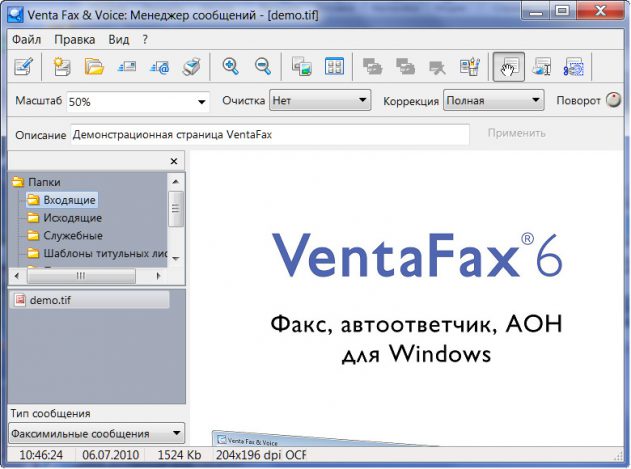
Куда интереснее выглядит приложение того самого PamFax, которое интегрируется со Skype. Для полной интеграции вам, конечно, понадобится подписка на платные сервисы Skype и ненулевая сумма на счету. Зато получатель и отправитель смогут общаться в Скайпе, используя учётные записи PamFax.
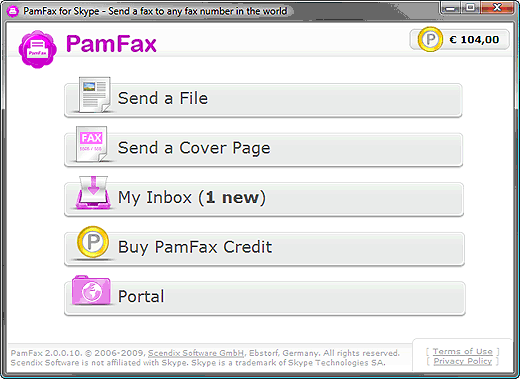
В принципе, создать сообщение для отправки через факс можно даже в Microsoft Office или другом офисном пакете, выбрав нужный шаблон при создании нового документа. Даже для пакетов, где по умолчанию факсовые шаблоны не установлены (например, LibreOffice), можно скачать и установить шаблоны вручную. Но для отправки факсов всё равно придётся воспользоваться каким-нибудь из вышеуказанных сервисов (или аналогичным).
В любом случае, перед тем, как отправить факс с компьютера через Интернет, вам нужно позаботиться о сервисе отправки. Преимущество Skype – в том, что он может предоставить виртуальный номер общего назначения. С другой стороны, некоторые чисто факсовые сервисы (вроде RapidFAX) тоже предлагают виртуальный номер, плата за который уже входит в абонентную.
Как работать с Rufax
Руфакс — это страничка в интернете для передачи и приема факсимильных соообщений. Она предоставляет полный набор инструментов для обмена сообщениями без применения собственного факс-аппарата и телефонной линии. Используя этот сервис, можно избавиться от расходов на обслуживание факсимильного аппарата. Чтобы работать с ресурсом, достаточно обычного браузера. На факс можно отправлять любые документы посредством компьютера через интернет.
Сервис позволяет принимать факс на электронную почту или в личном кабинете. Хранить переписку можно в электронном виде. Можно применять собственные инструменты для совместной работы с сообщениями. Ресурс позволяет выполнять многоадресную рассылку. Можно интегрировать факс-сервис в информационную систему собственной фирмы.
Из любой точки мира через интернет открыт доступ:
- к сервисам службы;
- личному кабинету;
- архиву отправленных и принятых документов.
Необходимо использовать обычный браузер через удобный и простой интерфейс сайта Rufax, чтобы отправлять и принимать факс. Проделать работу сможет пользователь с минимальным уровнем подготовки. Для работы с Rufax не придется устанавливать специализированные программы и приложения или приобретать факсимильное оборудование. Не нужно искать подключение к телефонной сети.

Чтобы отправить факс, необходимо прикрепить требуемые документы со сканера или из перечня файлов, находящихся на компьютере. После этого необходимо ввести адрес получателя. Если есть желание, можно сопроводить отправку факса индивидуальным голосовым сообщением. Для этого нужно прикрепить к файлу сообщение в формате .mp3 или .wav.
Таким образом, факс может содержать голосовые комментарии к:
- сообщению;
- приглашению;
- поздравлению;
- другой интересной для получателя информации.
Чтобы принимать факс, надо воспользоваться бесплатным телефонным номером с добавочным кодом. Или нужно приобрести в «службе» собственный выделенный номер телефона.
Преимущества использования факсимильных функций
Вспомните, сколько раз вы вынуждены были оставаться на работе из-за того, что не успевали подготовить и отправить важный факс? А ведь гораздо удобнее было бы доработать документ дома, но, увы, мало у кого в квартире есть факсимильный аппарат. Или не смогли по причине отсутствия на рабочем месте вовремя прочитать важное сообщение и быстро среагировать на изменение ситуации, результатом чего стала потеря потенциальных клиентов?
На работе, где без факса не обойтись, возникают иные проблемы: в частности, довольно сложно найти оптимальный вариант организации факсимильной связи. Казалось бы, лучше всего настроить факс на автоматический прием и отправку сообщений с распечаткой документов сразу после их получения, однако это часто приводит к расходу огромных объемов бумаги, так как далеко не все пришедшие сообщения представляют интерес, да и не исключено, что в момент прихода действительно важного факса в факсимильном аппарате вдруг закончится бумага. Поэтому чаще всего факсы работают в ручном режиме, что предполагает присутствие рядом секретаря, а это решение оптимальным не назовешь. Кроме того, в большинстве случаев гораздо удобнее работать с электронными документами, чем с бумажными, а обычный факс этого напрямую не позволяет. В общем, сплошные противоречия, однако найти оптимальный выход из данной ситуации в принципе нетрудно — надо лишь обзавестись виртуальным факсом в виде соответствующей программы.
Главными достоинствами виртуальных факсов являются:
- легкость и удобство подготовки факсимильных документов — вместо того чтобы вначале создавать нужный документ в соответствующем приложении, распечатывать его и только потом отправлять по факсу, вы сможете отправлять документы непосредственно из тех приложений, в которых они были подготовлены;
- более высокая скорость и повышенная надежность передачи факсов — факсимильные документы предварительно сжимаются и поэтому передаются быстрее, а поддержка режима автоматической коррекции ошибок ECM (Error Correction Mode) обеспечивает передачу факсимильных сообщений без ошибок и сбоев;
- хорошее качество факсимильных документов (вплоть до фотографического), что позволяет использовать подпись;
- меньшая цена, поскольку ПО стоит меньше факсимильного аппарата.
- По сравнению с традиционным способом приема/отправки факсимильных сообщений виртуальные факсы обладают и другими неоспоримыми преимуществами:
- вам не потребуется иметь обычный факсимильный аппарат, что особенно актуально для домашних пользователей;
- полученные факсы сохраняются на диске и доступны для просмотра и для редактирования в любое время; в случае необходимости они могут автоматически распечатываться при получении, перенаправляться на электронный адрес и т.п.;
- при соответствующей настройке виртуального факса вы будете проинформированы обо всех принятых факсах по электронной почте, мобильному телефону или по пейджеру, чтобы не пропустить важное сообщение;
- возможна отправка факсов в виде вложений электронной почты, что может потребоваться при одновременной отправке факсов группе пользователей, часть из которых не имеют факсимильных аппаратов или номера факсов которых вам не известны;
- вы сможете автоматически осуществлять массовую рассылку факсов по расписанию в удобное для вас (и/или для получателей) время;
- вы сможете готовить факсы быстрее с помощью разнообразных средств автоматизации данного процесса (вставка данных о получателе из адресной книги, а не вручную; перенаправление сходных по содержанию факсов другим адресатам после их редактирования и т.п.);
- у вас появится простой способ ограничить поток нежелательных сообщений (факс-спама), внеся номера, с которых они направляются, в черный список.
Имеются два способа приема и отправки факсимильных документов. Первый — это использование системной службы факсов Windows: встроенная в ОС Windows XP служба «Факс» позволяет отправлять и принимать факсы вручную или автоматически с локального факсимильного устройства, подключенного к компьютеру, либо с удаленного факсимильного устройства, подключенного к сетевым ресурсам факсимильной связи. По умолчанию данная служба при установке ОС не устанавливается, так как является вспомогательной. Для установки службы откройте на панели управления компонент Установка и удаление программ, нажмите кнопку Добавление и удаление компонентов Windows и в открывшемся окне мастера компонентов Windows установите флажок Службы факсов — это приведет к установке дополнительного приложения Fax.
В состав указанного приложения входит несколько компонентов: Мастер настройки факсов, консоль факсов, Мастер отправки факсов и редактор титульных страниц факсов. Данные модули используются для настройки факсимильных устройств и принтеров, для отправки и приема факсов, для наблюдения за ходом обработки входящих и исходящих факсов, а также для подготовки титульных страниц, используемых при отправке факсов. Запуск любого из компонентов службы «Факс» осуществляется через меню Пуск=>Программы=>Стандартные=>Связь=>Факс.
Факсы можно отправлять непосредственно из любого приложения Windows (Word, Excel и т.п.), применив команду File=>Print (Файл=>Печать) и указав в качестве принтера факсов виртуальный принтер Fax (рис. 1), что ведет к преобразованию обычного документа в факсимильный и к запуску мастера факсов, который поможет пользователю на всех этапах создания и отправки факса (рис. 2).
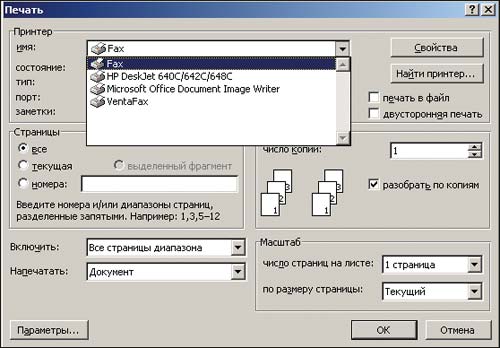
Рис. 1. Отправка факса при помощи службы факсов Windows
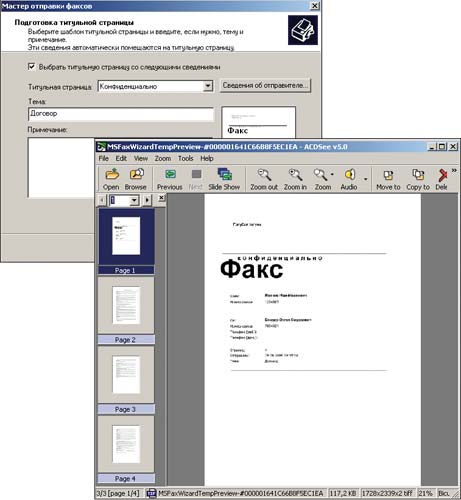
Рис. 2. Подготовка и предварительный просмотр факса при помощи службы факсов Windows с помощью мастера
Все полученные и отправленные факсы сохраняются в соответствующих папках и доступны для просмотра из консоли факсов: архивные факсы можно просматривать, печатать, отправлять повторно и пересылать по почте. Кроме того, допустим импорт архивных факсов из программы Personal Fax (встроенная служба факсов Windows 2000). Возможна настройка службы «Факс» на выдачу уведомлений о тех или иных событиях, связанных с процессом отправки/получения факсов.
Второй способ работы с факсами — применение специализированных приложений от сторонних производителей, что открывает перед пользователями гораздо больше возможностей. В таких приложениях удобнее организован процесс формирования/приема/отправки факсимильных документов, предусмотрена возможность передачи факсов с высоким качеством изображения, реализованы механизмы автоматического удаления факсов, приходящих с номеров черного списка, возможна автоматическая массовая отправка факсов и др. Самыми популярными в этой группе приложений являются программы WinFax Pro и VentaFax. И хотя по продажам в мире лидирует WinFax Pro, но для большинства российских пользователей интереснее русскоязычный пакет VentaFax — более функциональный и компактный и представленный разными по возможностям и ценам модификациями.
Freepopfax

Сервис на русском языке, в день бесплатно дается 5 факсов по 14 страниц. Поддерживается 48 стран мира, России в списке к сожалению, нет. Регистрация не требуется.
Услуги freepopfax.com предоставляет Popfax.com за счет размещения своей рекламы на первой странице отправляемых документов.
Есть возможность отправки файлов следующего формата: .jpg, .jpeg, .tiff, .png, .gif, .pdf, .doc и др.

Чтобы отправить факс необходимо:
- Выбрать страну и указать номер факса получателя
- Указать свой емейл, поле «Ф.И.О.» заполнять необязательно
- Ввести текст вручную или загрузить документ, который вы хотите отправить
- Указать номер телефона, на него придет код подтверждения
- Нажать на нижнюю кнопку «Подтвердить»
Факс будет отослан, и на емейл придет письмо с результатами об отправке.
VentaFax как звонить
Звонки в программе осуществляются так же, как если бы вы воспользовались обычным факсом. Наберите код страны, код города и непосредственно номер телефона/факса или выберите его из справочника. Вы можете передать сообщение с набором номера или без.
Если пользователь не имеет возможности ответить прямо сейчас, включится автоответчик. Ваше сообщение будет сохранено, чтобы в дальнейшем быть прослушанным. В приложении реализован удобный поиск телефонных номеров в справочнике, возможность быстрого набора и защита паролем.
Fax.com
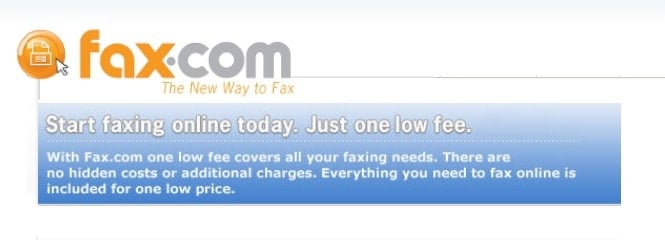
Fax.com is a basic faxing online service, cheaper than the previous options, but its array of features is also limited.
The service charges a monthly fee as well as an account creation fee. The fax page limit is set at 300/month, with users having the flexibility of allotting the amount for incoming and outgoing faxes.
One notable detail is the extra cost/ each extra page that is faxed – the highest fee among fax software. Also, faxes are stored for just 39 days – the shortest time compared to rival fax software.
Fax.com enables users to send faxes via email or the online portal. The user interface is intuitive and easy to use.
Fox.com does not have a dedicated mobile application, but one can use the mobile browser to send a fax from the Fax.com account.
The software comes with a digital signature feature and Microsoft Outlook compatibility.
Unfortunately, the service doesn’t include fax scheduling or multiple recipients options
Другие факс-провайдеры
В 1843 году изобретатель и естествоиспытатель Александр Бэйн запатентовал устройство, передающее и принимающее изображения посредством телеграфа, которое он назвал «записывающим телеграфом».
В 1966 году ассоциация EIA объявила о появлении нового отраслевого стандарта факсимильных аппаратов.
В 1985 году компанией GammaLink была применена компьютерно-телефонная интеграция для передачи графических изображений и выпущена первая факсимильная плата.
Подробнее об истории изобретения факса: http://rfcmd.ru/page/2069
Добавить комментарий Отменить ответ

Читайте также












